- Méthode 1: Transférer des photos depuis un Samsung Galaxy S3 vers un iPad avec MobileTrans en 1 clic
- Méthode 2: Transférer des photos depuis un Galaxy S3 vers un iPad avec iTunes
Méthode 1: Transférer des photos depuis un Samsung Galaxy S3 vers un iPad avec MobileTrans en 1 clic
Avantages: Simple, rapide et sécurisé. Aucune perte.
Inconvénients: Payant.
MobileTrans Transfert de Téléphone est considéré comme un outil de transfert de téléphone en un seul clic. Avec celui-ci, vous pouvez transférer des photos depuis un Samsung Galaxy S3 vers un iPad en un clic, et conserver les photos existantes sur iPad simultanément. Le cadre ci-dessous vous indique les caractéristiques en détail de MobileTrans.
MobileTrans Transfert de Téléphone
Transférer des photos depuis un Samsung Galaxy S3 vers un iPad en 1 clic!
- C’est facile de transférer des photos depuis un Samsung Galaxy S3 vers un iPad (iPad Pro, iPad Mini 4, iPhone 6S/6S Plus).
- Transfère tous les contacts, vidéos et musique, et converti les incompatibles depuis un Android vers un dispositif iOS.
- Ça prend moins de 10 minutes.
- Permet de transférer depuis un HTC, Samsung, Nokia, Motorola et bien d’autres vers un iPhone7/SE/6s (Plus)/6 Plus/5s/5c/5/4S/4/3GS qui fonctionnent avec iOS 10/9/8/7/6/5.
- Fonctionne parfaitement avec Apple, Samsung, HTC, LG, Sony, Google, HUAWEI, Motorola, ZTE, Nokia et bien d’autres smartphones et tablettes.
- Complètement compatible avec la plupart de fournisseurs comme AT&T, Verizon, Sprint et T-Mobile.
- Complètement compatible avec Windows 10 ou Mac 10.12
- Complètement compatible avec iOS 10,3 et Android 7.0
Étapes à suivre pour transférer des photos depuis un Samsung Galaxy S3 vers un iPad avec MobileTrans
Étape 1. Exécutez MobileTrans sur l'ordinateur
Dès le début, exécutez le logiciel sur l'ordinateur une fois l'installation terminée. Sur la fenêtre principale, cliquez sur “Transfert de téléphone vers téléphone”.
Remarque:Soyez conscient que iTunes devrait déjà être installé sur l'ordinateur pour garantir au logiciel MobileTrans un bon fonctionnement.
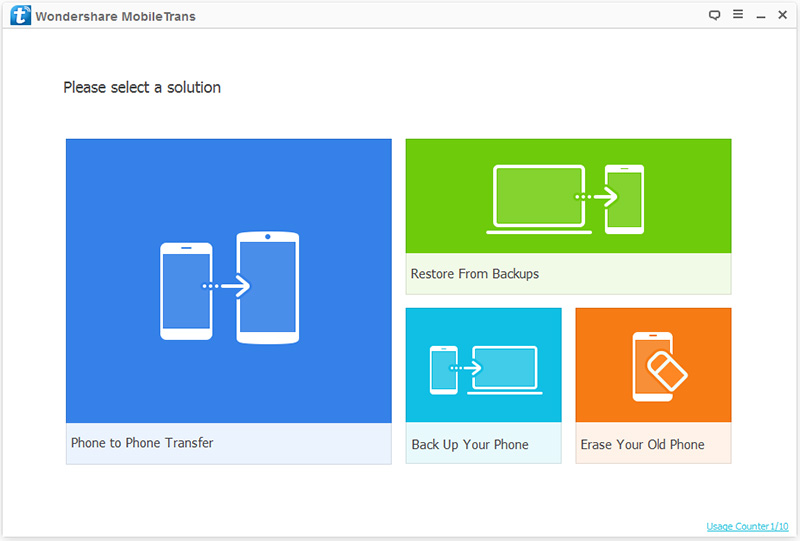
Étape 2. Connectez votre Samsung Galaxy S3 et votre iPad à l'ordinateur
Connectez le Samsung Galaxy S3 et l'iPad à l'ordinateur via des câbles USB. MobileTrans les détectera automatiquement, et les affichera sur la fenêtre de transfert.
Marquez "Effacer les données avant de copier” si vous voulez supprimer toutes les photos existantes sur iPad et pour sauvegarder uniquement celles du Samsung Galaxy S3.
Remarque: Cliquez sur Inverser si vous souhaitez envoyer des images depuis un iPad vers un Galaxy S3.
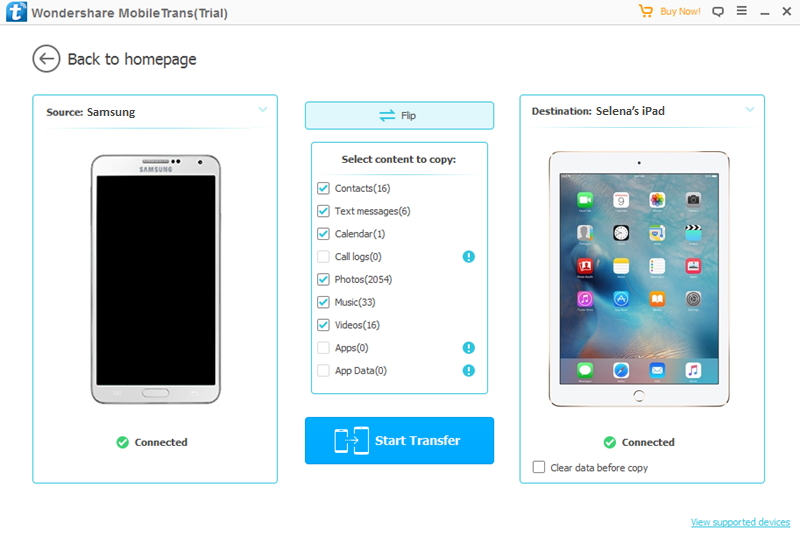
Étape 3. Copiez des photos depuis un Galaxy S3 vers un iPad
Cliquez sur Commencer la Copie et le transfert de photos commencera. Ensuite, une nouvelle fenêtre de transfert de photos apparaîtra, sur laquelle une barre de progression vous montre le pourcentage du transfert de photos. Lorsque le transfert de photos est terminé, vous pouvez cliquer sur OK pour arrêter.
Toutes nos félicitations! Les photos sont copiées sur votre iPad maintenant. Appuyez sur Photos sur votre iPad pour que vous puissiez apprécier les photos avec bonheur.
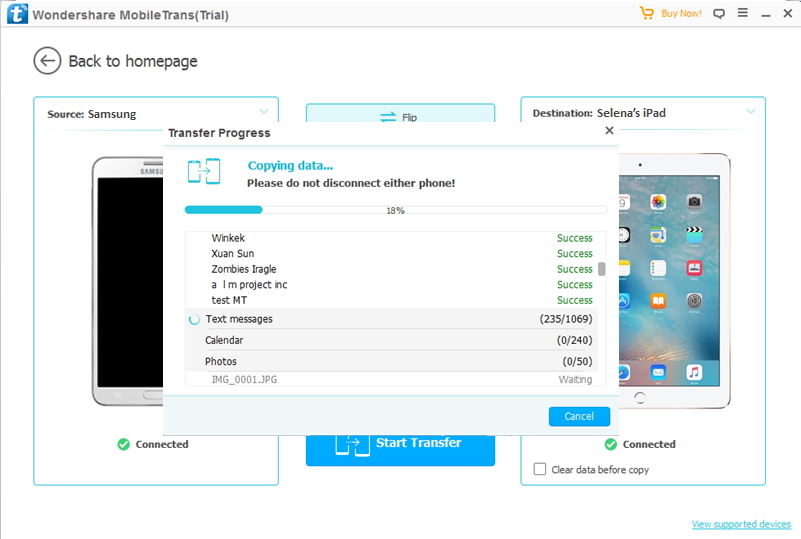
Méthode 2: Transférer des photos depuis un Galaxy S3 vers un iPad avec iTunes
Avantages: Gratuit.
Inconvénients: Lent et un peu complexe. Perte de photos.
ITunes a été créé pour gérer tous les fichiers sur votre iPad, iPhone et iPod. Avec son aide, vous pouvez transférer des photos depuis un Samsung Galaxy S3 en les synchronisant.
1. Connectez votre Samsung Galaxy S3 et votre iPad sur l'ordinateur via des câbles USB.
2. Ouvrez le lecteur de disque de Samsung Galaxy S3 sur votre ordinateur et exportez les photos que vous aurez choisi sur un dossier de photo.
3. Exécutez iTunes. Après sa détection, le contenu de votre iPad s'affiche sur la barre latérale gauche de la fenêtre iTunes.
4. Sur la barre latérale gauche, cliquez sur votre iPad pour afficher la fenêtre de gestion iPad dans le volet droit. Ensuite, cliquez sur Photos sur la première ligne.
5. Sélectionnez Synchroniser des photos depuis > Choisir > Choisir un dossier. Parcourez votre ordinateur pour trouver le dossier photo. Cliquez surAppliquer sur le coin inférieur droit. Lorsque la petite fenêtre apparaît, vous demandant si vous souhaitez supprimer toutes les photos existantes su votre iPad, vous devez cliquer sur Supprimer et Synchroniser.
6. Attendez que le processus de synchronisation soit terminé. Ensuite, les photos de votre Samsung Galaxy S3 seront sur votre iPad.
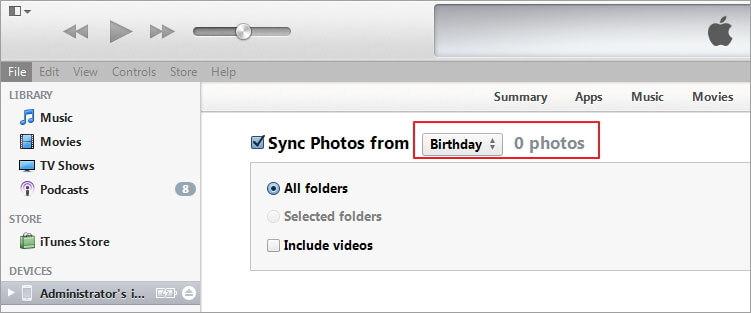
Bien que iTunes fonctionne bien pour la synchronisation des photos sur votre iPad, cela présente des limites. L'un de ces problèmes est qu'il supprime toutes les photos existantes dans la bibliothèque de photos chaque fois que vous synchronisez des photos avec l'iPad. Dans ce cas, vous devrez subir une grande perte de photos, surtout lorsque les photos sur iPad sont les originales.




